Microsoft Word आपको काफी बड़ा देता हैअपने दस्तावेज़ों में उपयोग करने के लिए फोंट की सूची। अकेले व्यावसायिक और / या अकादमिक उपयोग के लिए, यह सार्वभौमिक रूप से स्वीकृत एरियल और टाइम्स न्यू रोमन फोंट सहित काफी उचित रूप से अच्छे फोंट प्रदान करता है। इसमें एक Microsoft विकसित फ़ॉन्ट भी है जिसे Calibri कहा जाता है जो कि डिफ़ॉल्ट फ़ॉन्ट है। यदि ये फ़ॉन्ट चयन आपकी आवश्यकताओं के अनुरूप नहीं हैं, तो आप हमेशा वेब से अन्य फ़ॉन्ट डाउनलोड कर सकते हैं और अपने दस्तावेज़ में उनका उपयोग कर सकते हैं। यहां आप विंडोज 10 पर माइक्रोसॉफ्ट वर्ड के लिए फोंट स्थापित कर सकते हैं।
Microsoft Word के लिए फ़ॉन्ट्स स्थापित करें
Microsoft Word हर एक फ़ॉन्ट को एक्सेस कर सकता हैएक विंडोज 10 सिस्टम पर स्थापित है। इसका मतलब है कि यदि आप माइक्रोसॉफ्ट वर्ड के लिए फोंट स्थापित करना चाहते हैं, तो आपको वास्तव में उन्हें केवल विंडोज 10 में इंस्टॉल करना होगा, और ऐप स्वचालित रूप से पता लगाने में सक्षम होगा।
सबसे पहले, डाउनलोड करने के लिए एक फ़ॉन्ट खोजें। मुफ्त फोंट का भार है जिसे आप डाउनलोड कर सकते हैं, और अच्छी संख्या में भुगतान किए गए हैं जिन्हें आप भी उपयोग कर सकते हैं। फ़ॉन्ट्स TTF या OTF फ़ाइलों के रूप में डाउनलोड होते हैं। विंडोज 10 के लिए, आपको कोशिश करनी चाहिए और यदि संभव हो तो टीटीएफ फ़ाइल प्राप्त करें। कुछ फॉन्ट दोनों प्रारूपों में उपलब्ध हैं जबकि अन्य नहीं हैं।
इस पद के लिए, हमने a उठाया हैरचनात्मक मिशन जिसे मार्स मिशन कहा जाता है, हालांकि आपको पेशेवर या शैक्षणिक दस्तावेजों में इस तरह से फोंट का उपयोग नहीं करना चाहिए। यह फ़ॉन्ट TTF और OTF प्रारूप दोनों में उपलब्ध है। TTF फ़ाइल पर राइट-क्लिक करें और संदर्भ मेनू से इंस्टॉल करें चुनें। फ़ॉन्ट स्थापित करने के लिए आपको प्रशासनिक अधिकारों की आवश्यकता होगी।

एक बार फ़ॉन्ट स्थापित हो जाने के बाद, Microsoft खोलेंशब्द। रिबन के होम टैब पर, फ़ॉन्ट ड्रॉपडाउन खोलें और आपके द्वारा इंस्टॉल किए गए फ़ॉन्ट का नाम देखें। इस मामले में, हम मंगल मिशन की तलाश कर रहे हैं।
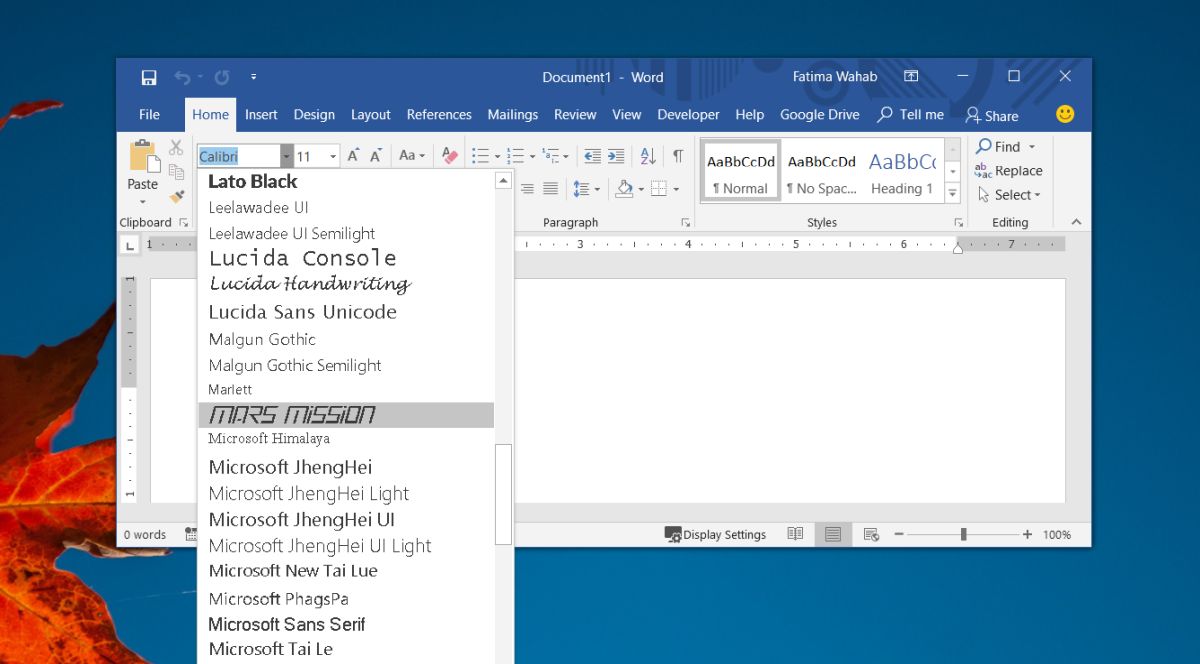
इसे चुनें, और टाइप करना शुरू करें। पत्र चयनित फ़ॉन्ट में प्रदर्शित किए जाएंगे।
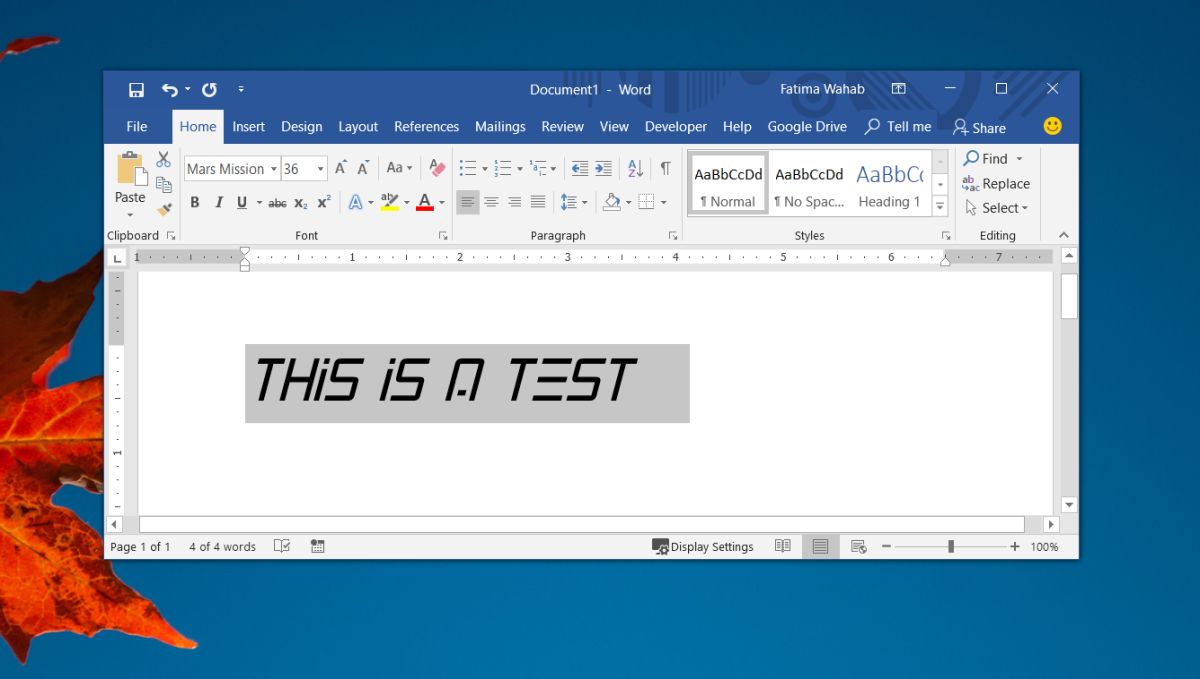
उपयोगकर्ता आमतौर पर रिज्यूमे या के लिए विभिन्न फोंट का उपयोग करते हैंरिपोर्ट। टाइम्स न्यू रोमन, कैलीबरी और एरियल के अलावा अन्य फोंट का उपयोग करते समय, हम आपके दस्तावेज़ को तैयार कर सकते हैं, हमें आपको चेतावनी देनी चाहिए कि जो भी आप दस्तावेज़ को साझा करते हैं, वह तब तक उपयोग नहीं किया जा सकता जब तक कि आप अपने दस्तावेज़ के साथ फ़ॉन्ट शामिल न करें, या आप इसे एक में परिवर्तित कर दें। यो साझा करने से पहले पीडीएफ।
फ़ॉन्ट को शामिल करने के लिए, आपको इसे एम्बेड करना होगाफ़ाइल। फोंट शामिल करने से फ़ाइल थोड़ी बड़ी हो जाएगी क्योंकि यह सामान्य रूप से आपने डिफ़ॉल्ट फोंट में से एक का उपयोग किया होगा। विंडोज 10 पर आपके द्वारा इंस्टॉल किए जाने वाले फोंट एक्सेल और पावरपॉइंट सहित अन्य सभी माइक्रोसॉफ्ट ऑफिस ऐप में उपलब्ध होंगे। यदि आप फ़ॉन्ट हटाना चाहते हैं, तो आपको इसे अपने सिस्टम से अनइंस्टॉल करना होगा।













टिप्पणियाँ